Pagina Inhoudsopgave
Bijgewerkt op Jul 30, 2025
De snelheid van een SD-kaart is van groot belang voor Steam Deck. Het heeft een grote invloed op je game-ervaring. Maar hoe test je de snelheid van een SD-kaart voor Steam Deck? Op deze pagina leer je twee manieren om de Steam Deck SD-kaartsnelheidstest uit te voeren:
De Steam Deck maakt gebruik van een UHS-I-interface, waardoor de leessnelheid van de Steam Deck slechts 100 MB/s bedraagt. Het is daarom belangrijk om de snelheid van je SD-kaart te kennen om er optimaal gebruik van te maken. Is het echter mogelijk om de snelheid van de SD-kaart op de Steam Deck te testen?
Het antwoord is waarschijnlijk "Nee". Steam Deck heeft geen ingebouwde tools om de snelheid van een SD-kaart te testen. Maar maak je geen zorgen. Dit artikel kan je hierbij helpen. Laten we nu eens dieper ingaan op het uitvoeren van een snelheidstest voor een SD-kaart in Steam Deck. Er zijn twee manieren in deze handleiding, en de makkelijkste is om een professionele SD-kaartbenchmark-app van derden te gebruiken.
Lees ook:
Lees de tabel voor meer informatie over de twee manieren:
| 💡Vergelijking | 🔎EaseUS Partitie Master | 🔨Taakbeheer |
|---|---|---|
| 💻 Ondersteund apparaat |
Steam Deck SD-kaart of SSD |
Alleen interne harde schijven |
| ⚙️Artikelen controleren |
|
✔️ Realtime snelheid |
| 👩🔧 Geschikte gebruikers | Eenvoudig voor iedereen | Gebruikers die geen gedetailleerde snelheid nodig hebben |
Hier is een link over Steam-snelheid. Klik erop voor meer informatie.
Hoe los ik het probleem "Steam heeft een eeuwigheid nodig om schijfruimte toe te wijzen" op?
In dit artikel worden de belangrijkste oorzaken van dit probleem besproken en worden oplossingen in eenvoudige en gemakkelijke stappen beschreven om in de toekomst met dergelijke scenario's om te gaan.
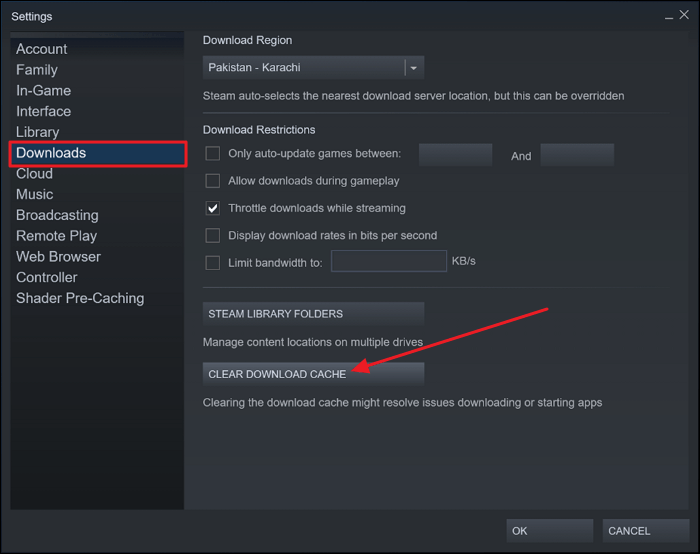
Voer een Steam Deck SD-kaartsnelheidstest uit via EaseUS Partition Master - Eenvoudig en gedetailleerd
EaseUS Partition Master is een gratis snelheidstestprogramma waarmee je de pieksnelheid en de realtimesnelheid van je Steam Deck SD-kaart kunt testen. Hieronder een kort overzicht van de functies:
EaseUS Partitie Master
- Wat het kan testen : Sequentiële/willekeurige lees-/schrijfsnelheid, I/O en vertraging testen
- Doelapparaat: SD-kaart/Micro SD-kaart/USB/SSD/HDD/externe (interne) harde schijf/Steam Deck/Xbox
- Ondersteund systeem: Windows 11/10, Windows 8.1/8/7 en Windows Vista/XP
- Interface: Vrij duidelijk
De duidelijke interface maakt het gebruiksvriendelijk. Volg daarom de onderstaande handleiding om de snelheid van de Steam Deck SD-kaart te testen. Zorg ervoor dat je de SD-kaart in een Windows-pc hebt geplaatst voordat je begint.
Stap 1. Start EaseUS Partition Master. Klik op de downloadknop om de functie "DiskMark" te activeren onder het gedeelte "Discovery".

Stap 2. Klik op het vervolgkeuzemenu om het doelstation, de testgegevens en de blokformaat te kiezen.

Stap 3. Zodra alles is geconfigureerd, klikt u op 'Start' om de schijftest te starten. Vervolgens kunt u de sequentiële of willekeurige lees-/schrijfsnelheid, I/O en vertraging bekijken.

Laten we nu meer leren over de functies van EaseUS Partition Master. Als professionele hardeschijfbeheerder zijn de functies als volgt:
- Voer een SD-kaartsnelheidstest uit
- Test SSD-lees-/schrijfsnelheid
- Voer een snelheidstest voor de Micro SD-kaart uit
- Voer een snelheidstest uit voor de externe harde schijf
- Probleem met trage schrijfsnelheid van SSD oplossen
- Controleer de SSD-status op Windows 10/11
Om de specifieke snelheid van uw apparaat te weten en betere prestaties te krijgen, kunt u EaseUS Partition Master downloaden.
Voer de snelheidstest van de Steam Deck SD-kaart uit via Taakbeheer - Beperkte gegevens
Taakbeheer is een in Windows ingebouwd hulpprogramma dat ook de snelheid van de SD-kaart voor je Steam Deck kan testen. De gegevens die je krijgt, zijn echter realtime. De beperking is dat je de maximale snelheid niet kunt halen. Maar als je alleen de realtime snelheid van je SD-kaart wilt testen, volg dan de volgende stappen:
Verder lezen: Windows installeren op Steam Deck
Stap 1. Sluit uw SD-kaart aan op een Windows-pc.
Stap 2. Klik met de rechtermuisknop op het Windows-pictogram en kies 'Taakbeheer'.

Stap 3. Kies het gedeelte 'Prestaties' en zoek je SD-kaart. Vervolgens kun je de realtime snelheid van je SD-kaart bekijken.
U ziet dat de gegevens die in het Taakbeheer-venster worden weergegeven, vaak fluctueren. Als u nauwkeurige resultaten wilt, kunt u het beste EaseUS Partition Master gebruiken.
Mogelijk vindt u het volgende ook interessant:
Conclusie
Dit artikel laat je in detail twee methoden zien om de snelheid van een Steam Deck SD-kaart te meten. Taakbeheer is een handige manier om de snelheid te meten, maar het heeft beperkingen. Het kan de extreme snelheid van een nieuwe SD-kaart niet meten. Daarom is het een slimmere keuze om een betrouwbare tool voor snelheidsmeting van derden te kiezen. EaseUS Partition Master kan niet alleen de snelheid van verschillende opslagapparaten testen, maar ook de gezondheidsstatus van interne en externe opslagapparaten rapporteren door de SMART Status te controleren. Dit kan effectief gegevensverlies en het aantal harde schijfcrashes verminderen.
Veelgestelde vragen over de snelheidstest voor Steam Deck SD-kaarten
Er zijn nog veel meer problemen met de snelheidstest van de Steam Deck SD-kaart, dus ik heb hier nog een aantal vragen op een rijtje gezet om je te helpen. Bekijk de antwoorden hieronder:
1. Hoeveel snelheid kan een Steam Deck SD-kaart aan?
De SD-kaartsnelheid van de Steam Deck wordt beperkt door de interface. De Steam Deck ondersteunt de UHS-1-interface, waardoor de Steam Deck slechts 100 MB/s aankan.
2. Wat is de beste SD-kaart voor Steam Deck?
Er zijn veel soorten SD-kaarten die compatibel zijn met Steam Deck, en ze bieden ook allerlei opslagmogelijkheden. Hier is een lijst met de populairste SD-kaarten voor Steam Deck:
- Lexar PLAY 1TB MicroSDXC UHS-I-kaart
- Kingston Canvas Go Plus
- SanDisk Ultra MicroSD-kaart
- Samsung Pro Plus MicroSD-kaart
- SanDisk Extreme Pro MicroSD-kaart
3. Wat is de maximale leessnelheid van een SD-kaart voor Steam Deck?
Steam Deck ondersteunt alleen UHS-1 SD-kaarten. Dat wil zeggen dat de leessnelheid beperkt is tot 100 MB/s. Je SD-kaart hoeft dus niet sneller te zijn dan 100 MB/s.
Hoe kunnen wij u helpen?
Gerelateerde artikelen
-
Kan USB niet formatteren naar FAT32? Hoe los ik dit op? - 3 manieren
![author icon]() Tina/2025/07/30
Tina/2025/07/30 -
Een eenvoudige manier om SSD voor PS5 te benchmarken [Stapsgewijze zelfstudie]
![author icon]() Tina/2025/07/30
Tina/2025/07/30 -
![author icon]() Tina/2025/07/30
Tina/2025/07/30 -
[Opgelost] FAT32-formaatoptie niet beschikbaar in Windows
![author icon]() Tina/2025/07/30
Tina/2025/07/30
EaseUS Partition Master

Beheer partities en optimaliseer schijven efficiënt
